Nokia E-60 mit ActiveSync
Mit der Verfügbarkeit des Nokia E60 hat Nokia auch "Mail für Exchange" bereit gestellt. Damit kann das E60 direkt mit einem Exchange 2003 Server per ActiveSync einen Abgleich der Daten herbeiführen
Unterstützte Features
Folgende Tabelle soll die wichtigsten Funktionen der Anbindung aufführen, so dass Sie mit anderen Systemen vergleichen können
| Funktion | Unterstützung |
|---|---|
Mail: Mails empfangen |
Bidirektionale Synchronisation + DirectPush |
Kontakte: Replizieren |
Bidirektionale Synchronisation + DirectPush |
Termine: Replizieren |
Bidirektionale Synchronisation + DirectPush |
System: Kennwortrichtlinien |
Ja ! Warnung aber kann einmalig bestätigt werden ? Ja, Telefon komplett zurückgesetzt. Zeitzone und Datum/Zeit muss neu eingegeben werden |
Kosten: Software |
Kostenfrei von Nokia nachinstallierbar |
Einrichtung
Die Einrichtung der Funktion "Mail für Exchange" erfolgt direkt auf dem Mobiltelefon.
Download der Software
Auf der Webseite von Nokia können Sie ein Installationspaket (.SIS) für ihr Nokia E-Series Telefon herunterladen.
Download des Handbuchs und der Software
http://www.businesssoftware.nokia.com/activesync_downloads.php
Software auf Nokia Telefon übertragen
Das herunter geladene SIS-Paket muss nun auf das Mobiltelefon. Sie können Dies über die PC-Suite über den USB-Anschluss, Bluetooth, IR oder auch eine Speicherkarte erreichen. Damit ich nicht auf meinem Desktop installieren wollte, habe ich einfach auf dem Mobiltelefon "Infrarot" aktiviert (Einstellungen - Verbindungen - Infrarot) und die Daten zum Telefon übertragen. Dazu habe ist zuerst einmal unter Verbindungen - Infrarot aktiviert und dann per Explorer die Datei zum Telefon gesendet.

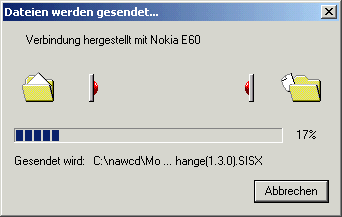
Die Übertragung dauert aufgrund der langsamen Geschwindigkeit einige Sekunden und danach meldet sich das Mobiltelefon mit einer "Message", die ich einfach anzeigen lasse.
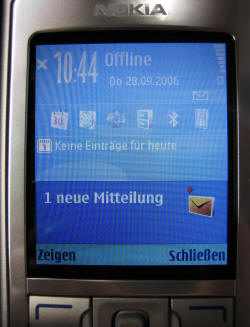

Software installieren
Das Telefon erkennt alleine, dass es sich um ein Installationspaket handelt und bietet mir direkt die Installation an.
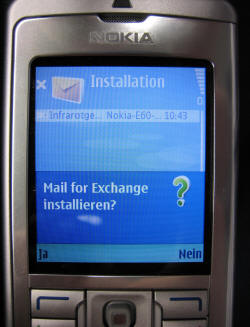


Software konfigurieren
Nach der Installation finde sich im Menü unter "Installat." nun das Icon für Exchange, welches ich wieder auswähle.
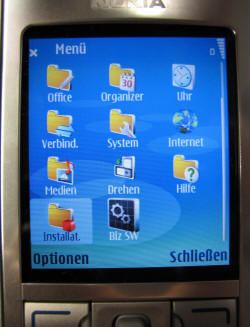

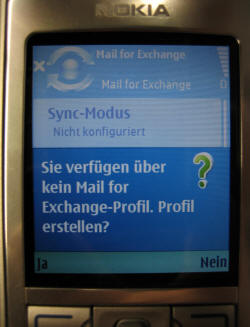
Das Telefon erkennt, dass es noch kein Exchange Profil gibt und bietet mir die Installation an. Das erste Fenster zeigt ihnen die verschiedenen unterfunktionen, die Sie nun in der Folge durchgehen müssen. Sie können mit dem Cursor nach rechts auch direkt zwischen den Fenstern wechseln. Hier die weiteren Fenster mit den Einstellungen.


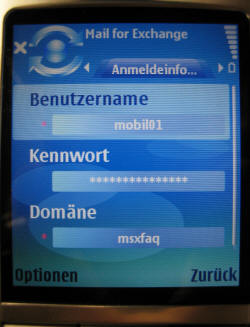
Unter dem Punkt "Connection" müssen Sie den Exchange Servernamen und die Internetverbindung konfigurieren. Stellen Sie hier auch sicher, dass Sie SSL verwenden, da ansonsten ihr Kennwort im "Klartext" übertragen wird. Die Beschreibung der Nokia Anleitung ist hier unglücklich, da Sie den Benutzer auffordert, den Namen aus dem MAPI-Profil zu nehmen. Das ist meist nicht der Name, unter der der Server aus dem Internet erreichbar ist. Der Servername, den Sie beim Zugriff auf OWA verwenden, ist hier meist zutreffender.
Bei der Auswahl des "Zugriffspunkts" unter Verbindung müssen Sie einen bestehenden Zugriffspunkt auswählen. Dahinter verbirgt sich die Konfiguration zum Internet. für interne Tests können Sie natürlich auch ein WiFI-Netzwerk als Zugriffspunkt definieren. Leider kann man wohl nur genau einen Zugriffspunkt und nur genau ein Exchange Profil konfigurieren, so dass ein kostensparendes umschalten zwischen "GRPS unterwegs", "WiFi - Office" und "Wifi-Zuhause" nicht einfach möglich ist. Insofern werden die meisten Anwender hier dann "T-Mobile GPRS" oder einen anderen Zugangspunkt eintragen bzw. auswählen.
Unter dem Punkt "Credentials" müssen Sie den Benutzernamen, das Kennwort und die Domäne eingeben. Leider schweigt sich Nokia über die Sicherheit aus, d.h. wo und wie diese Daten im Mobiltelefon gespeichert werden und ob diese nicht durch fremde Programme auslesbar sind.
Weiterhin können Sie konfigurieren, welche Inhalte in welchem umfang synchronisiert werden sollen.
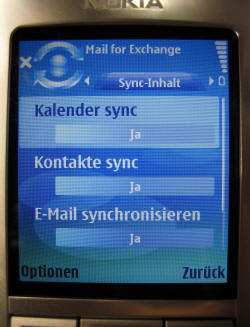

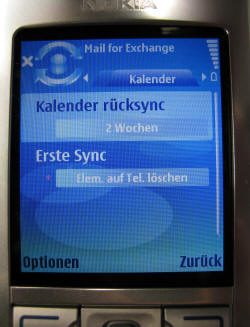

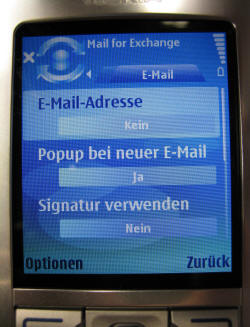
Synchronisation
Danach steht die erste Synchronisation an. Da ich die Einrichtung hier mit einem WiFi Zugriffspunkt und einem privaten Zertifikat durchgeführt habe, sehe ich die beiden folgenden Einstellungen:
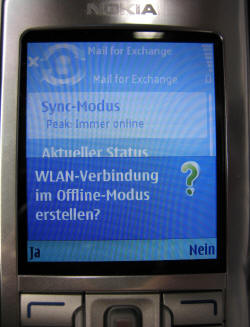
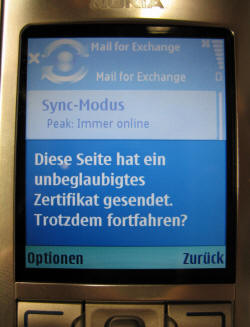
Ich hatte keine SIM-Karte im Telefon und war demnach "Offline". Daher die Rückfrage, die ich mit JA beantworten musste. Zudem warnt mich das Telefon vor einem Zertifikat was hier auch erklärbar ist. In einer produktiven Installation sollte man natürlich offizielle Zertifikate verwenden. Nach der Bestätigung dieser Meldung startet dann auch tatsächlich der Abgleich.
Da ich auf meinem Exchange Server zudem "Mobile Richtlinien" eingetragen habe und dabei unter anderem auch lange Kennworte mit Buchstaben und Zahlen erzwinge, sperrt sich da Mobiltelefon SOFORT!. Die Ursache liegt darin begründet, dass die Default-PIN mit "12345" nicht sicher genug war. Ich bin also gezwungen, eine neue Geräte-PIN zu definieren, ehe ich weiter machen kann. Nach dieser Hürde bin ich dann wieder im ActiveSync Statusfenster zurück.


Hier sehen Sie den Sync-Modus, und dass die Funktion "Always uptoDate" aktiv ist und dass die Verbindung besteht. Diese Einstellungen kann man nun einfach wieder verlassen und auf der Startseite des Telefons sieht man auch schon die aktuelle Nachrichten und Termine.

Ich kann diese direkt von hier aufrufen oder über das Menü "Mitteilungen" den Punkt "Mail für Exchange" auswählen. Über beide Wege komme ich an den Posteingang und kann auch die eingegangene Mal anzeigen.



Natürlich sollten Sie diese Funktion nur mit einem Datentarif durchführen. Angeblich funktioniert ActiveSync aber auch über z.B. O2 Wap Flat (4,95 Euro), d.h. es muss nicht immer ein echter "Datentarif" sein.
ActiveSync im Details
Anhand der Analyse der IIS-Logs (Suche nach der DeviceID mit "CMD=Ping" ist erkennbar, dass das Nokia sehr wohl DirectPush unterstützt und alle 5-6 Minuten einen POST absetzt um die Verbindung am leben zu erhalten.
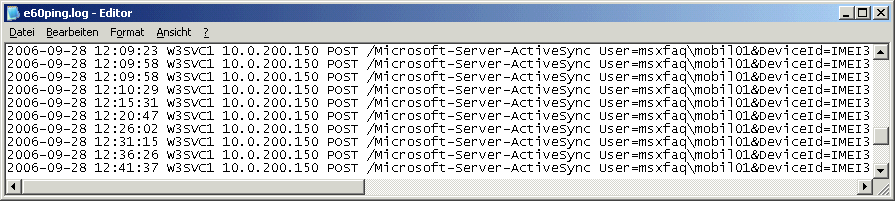
Sie "finden" die Nokia Endgeräte sehr einfach anhand des Parameters "DeviceType". Hier eine einzelne Zeile als Detailauszug.
2006-09-28 08:15:16 W3SVC1 10.0.200.150 POST /Microsoft-Server-ActiveSync User=msxfaq\mobil01&DeviceId=IMEI253229030349213&DeviceType=NokiaE60&Cmd=Ping&Log=V4TNASNC:0A0C0D0FS:0A0C0D0SP:1C13I6221S20884R0S0L300H0P 443 msxfaq\mobil01 10.0.125.34 NokiaE60/1.0 200 0 0
Man sieht, dass der Server jedoch auch hier keine Daten zurücksendet, sondern die Antwort erst sendet, wenn neue Nachrichten angekommen sind. Das Mobiltelefon macht aber keine dynamische Anpassung der Timeouts bezüglich AUTD Macht. (Details siehe Always up-to-date (AUTD)
ActiveSync und WiFi
Im Gegensatz zu vielen Aussagen, dass ActiveSync nicht über ein WiFi-LAN funktionieren kann, zeigt das Nokia, dass es dennoch funktioniert. Das Nokia E60 kann 24h auf "WiFi Empfang" stehen und sich in verfügbare Mobilfunknetze einbuchen und darüber auch "Pushmail" nutzen. Dennoch hält der Akku selbst dann mehrere Tage durch.
Meine Meinung
Schick, Schick kann man da nur sagen. Natürlich muss man die Einschränkungen eines Telefons bezüglich Tastatur und Display berücksichtigen aber das Nokia E60 als Businesstelefon erfüllt alle Eigenschaften eines kleinen leichten Telefons mit einer sehr eleganten Anbindung an Exchange.
Weitere Links
- Nokia Business Webseite
http://businesssoftware.nokia.com/ - Nokia ActiveSync
- Exchange ActiveSync Server
- MSFP
- Always up-to-date (AUTD)
- Nokia E50 mit ActiveSync
http://www.nokia.de/de/pressemitteilungen/business/2006/05/212198-popupContentArea.html - Nokia-Smartphones bekommen Exchange-Anbindung
http://www.golem.de/0502/36278.html - S60 Plattform
http://www.s60.com - Symbian OS 9.1
http://www.europe.nokia.com/nokia/0,,63926,00.html - S60 Community Site
http://www.s60.at
http://www.s60.at/forum/zertifikat.htm Zertifikate auf dem S60














